안녕하세요. 스트릿 드랍에서 백엔드 개발을 하고 있는 손시연 입니다. 이번 포스팅에서는 서버 배포 중 Nginx Proxy Manger를 사용했던 경험을 공유하려고 해요.
개요
SSL 보안을 적용하는 방법은 여러 가지가 있습니다.
- 웹 서버의 CLI를 사용하는 방법
- 예: Nginx에서 SSL 인증서를 발급 받고 포트 포워딩하기
- AWS의 ELB(Elastic Load Balancer)를 사용하는 방법
- 예: AWS Route53, ACM, ELB를 사용하기
- Nginx Proxy Manager 사용하는 방법
개인적인 경험을 바탕으로 느낀 장단점은 다음과 같았습니다.
- 웹 서버의 CLI를 사용하는 방법
- 장점: 서버의 특정 요구 사항에 맞게 SSL 보안을 정교하게 구성할 수 있다
- 단점: 초보자가 시도하기에는 초기 설정 및 유지 보수 과정에서 기술적인 지식이 필요했다
- AWS의 ELB를 사용하는 방법
- 장점: AWS 콘솔을 통해 몇 번의 클릭만으로 쉽게 구성할 수 있다
- 단점: AWS에 종속 되고, ELB는 사용량에 따라 요금이 부과된다
스트릿드랍은 두 번째 방법을 채택했습니다. 프로젝트가 확장되면서 EC2와 ELB에서 예상보다 큰 요금이 청구 되었고, AWS 비용 절감 방법을 고민하게 되었습니다. 그 방법 중 하나가 ELB를 사용하지 않고 SSL을 적용하는 것이었습니다.
Nginx의 경우 Let's Encrypt와 같은 인증 기관에서 SSL/TLS 인증서를 발급 받고, Nginx의 설정 파일을 CLI에서 직접 수정하여 HTTPS로 액세스할 수 있도록 설정할 수 있습니다. 그러나 CLI를 사용하여 설정하는 방법은 복잡해서 번거롭다고 느꼈습니다. 설정에 익숙해지면 좋겠지만, Nginx Proxy Manage(NPM)라는 좋은 선택지를 알게 되었고 새로운 기술을 도전해보기로 결정했습니다.
Nginx Proxy Manager란?
nginx가 지원하는 프록시 기능을 편하게 사용할 수 있도록 도와주는 솔루션 입니다. nginx의 프록시 설정들을 추출하여 웹 기반 인터페이스 형태로 보여줍니다.
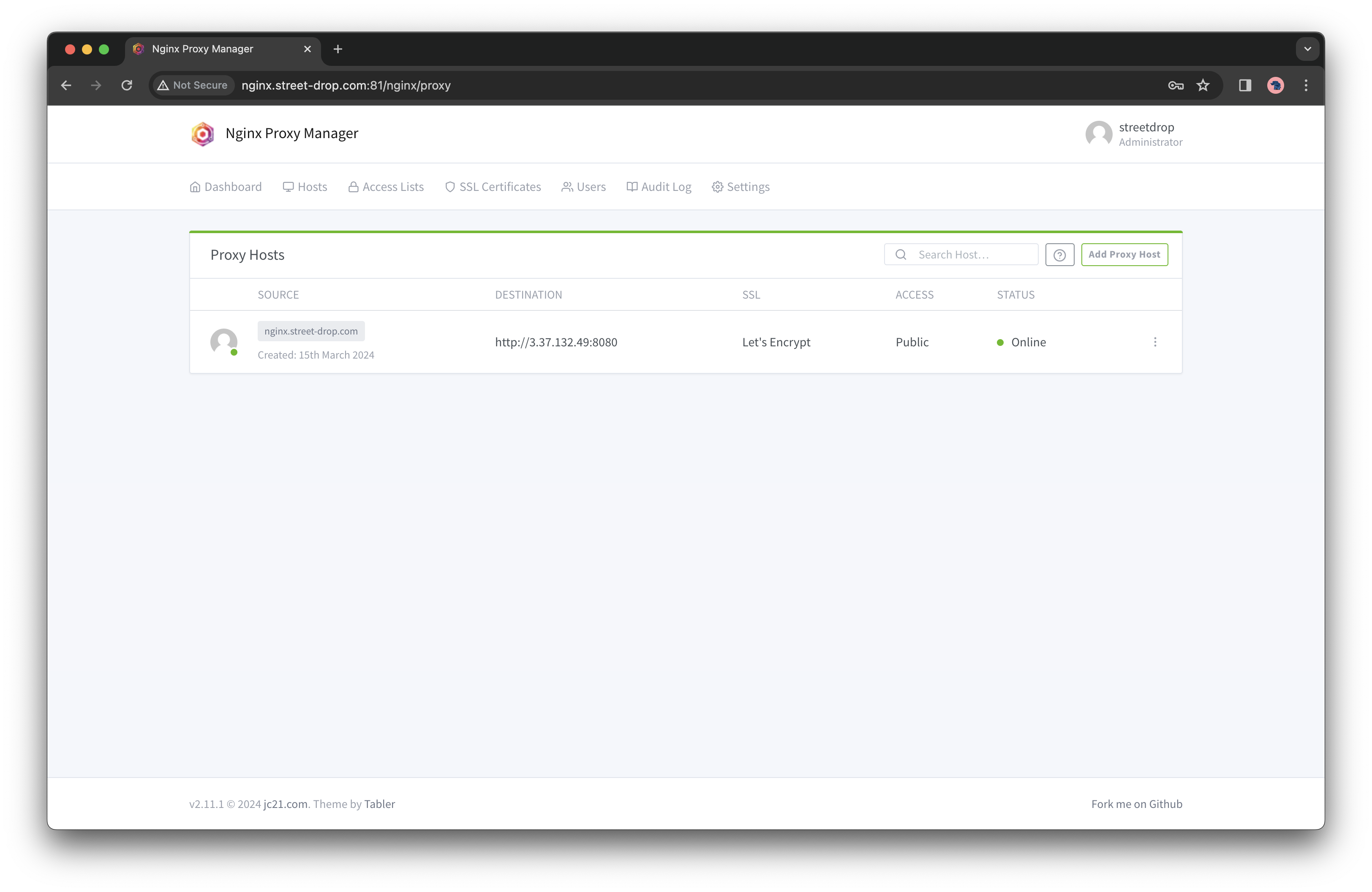
설치 방법
ip 주소와 도메인은 포스팅을 위해 임의로 생성한 것입니다.
- docker-compose로 컨테이너 생성하기
version: '3'
services:
db:
image: 'jc21/mariadb-aria:latest'
restart: always
environment:
MYSQL_ROOT_PASSWORD: 'abc123'
MYSQL_DATABASE: 'npm'
MYSQL_USER: 'abc'
MYSQL_PASSWORD: '123'
volumes:
- /home/me/docker/npm/mysql:/var/lib/mysql
app:
depends_on:
- db
image: 'jc21/nginx-proxy-manager:latest'
restart: always
ports:
- '80:80'
- '81:81'
- '443:443'
environment:
DB_MYSQL_HOST: "db"
DB_MYSQL_PORT: 3306
DB_MYSQL_USER: "abc"
DB_MYSQL_PASSWORD: "123"
DB_MYSQL_NAME: "npm"
volumes:
- /home/me/docker/npm/data:/data
- /home/me/docker/npm/letsencrypt:/etc/letsencrypt
- 접속 후 로그인
http://{#ip}:81로 접근하면 NPM 로그인창이 뜹니다.- 혹시 AWS EC2에서 작업 중 로그인 창이 뜨지 않는다면 인스턴스 > 보안 > 인바운드 규칙에서 81번 포트 허용해 주시길 바랍니다.
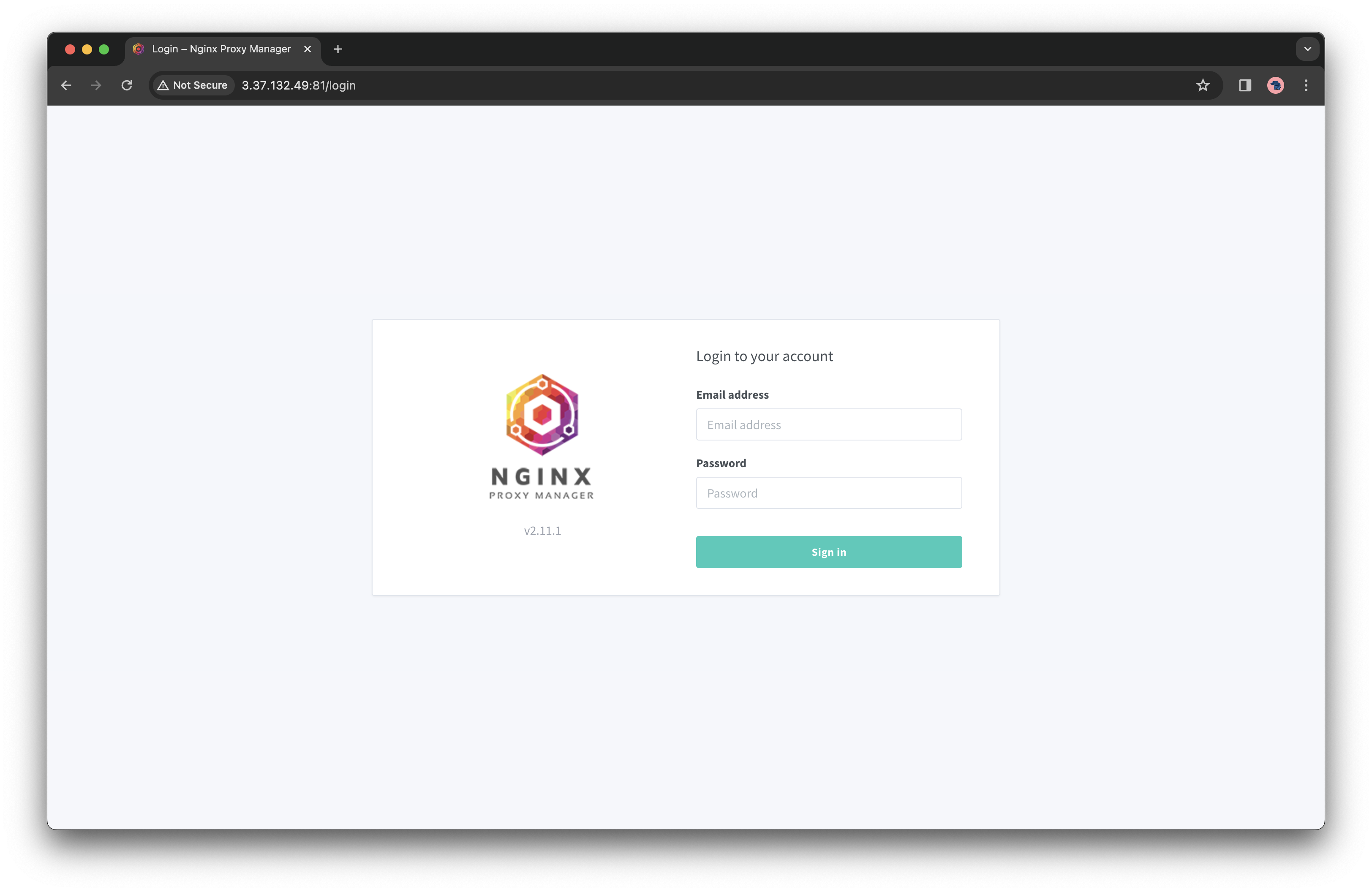
- 로그인 시 디폴트 ID/PW는 다음과 같습니다.
- Email:
admin@example.com - Password:
changeme
- Email:
- 로그인 시 Bad Gateway 오류가 발생할 수도 있습니다.
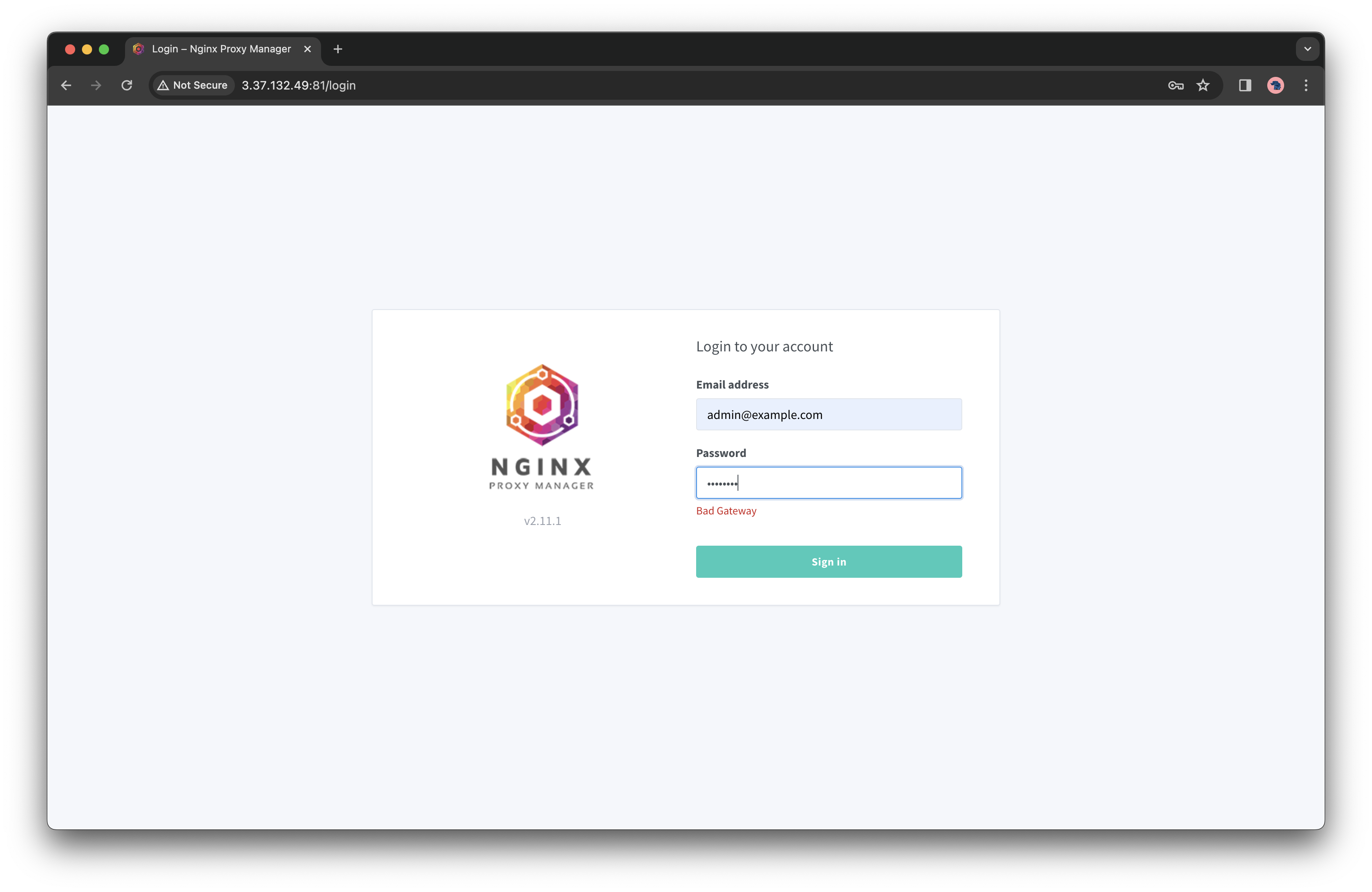
NPM이 사용하는 내장 MySQL의 권한 문제임을 파악했고, 다음과 같이 docker compose 스크립트를 수정했습니다.
관련 링크: https://github.com/NginxProxyManager/nginx-proxy-manager/issues/2774
기존
version: '3'
services:
app:
image: 'jc21/nginx-proxy-manager:latest'
ports:
- '80:80'
- '81:81'
- '443:443'
environment:
DB_MYSQL_HOST: "db"
DB_MYSQL_PORT: 3306
DB_MYSQL_USER: "npm"
DB_MYSQL_PASSWORD: "npm"
DB_MYSQL_NAME: "npm"
volumes:
- ./data:/data
- ./letsencrypt:/etc/letsencrypt
db:
image: 'jc21/mariadb-aria:latest'
environment:
MYSQL_ROOT_PASSWORD: 'npm'
MYSQL_DATABASE: 'npm'
MYSQL_USER: 'npm'
MYSQL_PASSWORD: 'npm'
volumes:
- ./data/mysql:/var/lib/mysql
- 수정
version: '3'
services:
db:
image: 'jc21/mariadb-aria:latest'
restart: always
environment:
MYSQL_ROOT_PASSWORD: 'abc123'
MYSQL_DATABASE: 'npm'
MYSQL_USER: 'abc'
MYSQL_PASSWORD: '123'
volumes:
- /home/me/docker/npm/mysql:/var/lib/mysql
app:
depends_on:
- db
image: 'jc21/nginx-proxy-manager:latest'
restart: always
ports:
- '80:80'
- '81:81'
- '443:443'
environment:
DB_MYSQL_HOST: "db"
DB_MYSQL_PORT: 3306
DB_MYSQL_USER: "abc"
DB_MYSQL_PASSWORD: "123"
DB_MYSQL_NAME: "npm"
volumes:
- /home/me/docker/npm/data:/data
- /home/me/docker/npm/letsencrypt:/etc/letsencrypt
- DNS 등록
- A 레코드로 서버의 IP 주소 등록합니다. 스트릿드랍의 도메인 서비스는 AWS의 Route53을 사용했습니다.
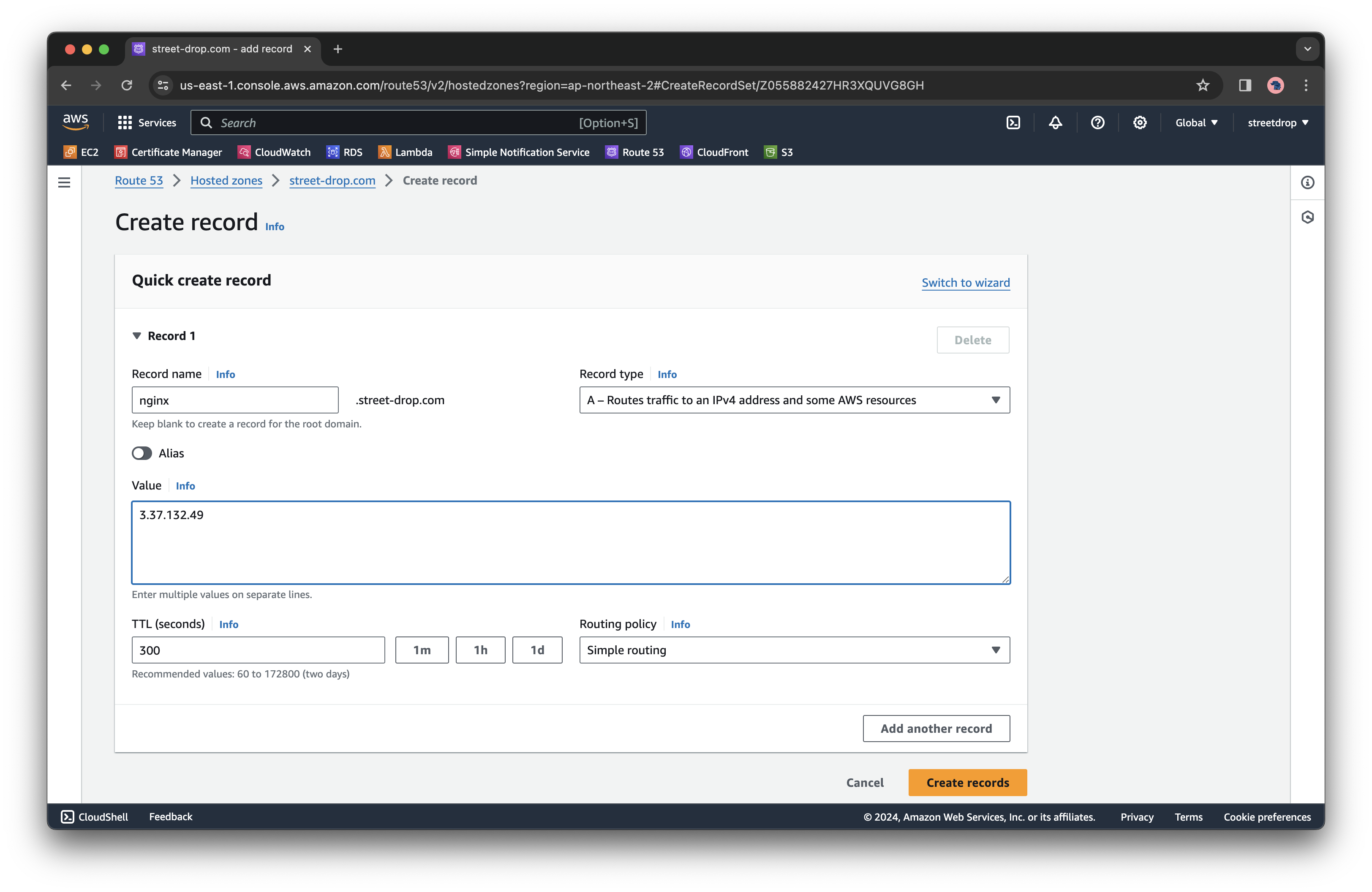
- 이제 DNS 주소로도 접근할 수 있습니다.
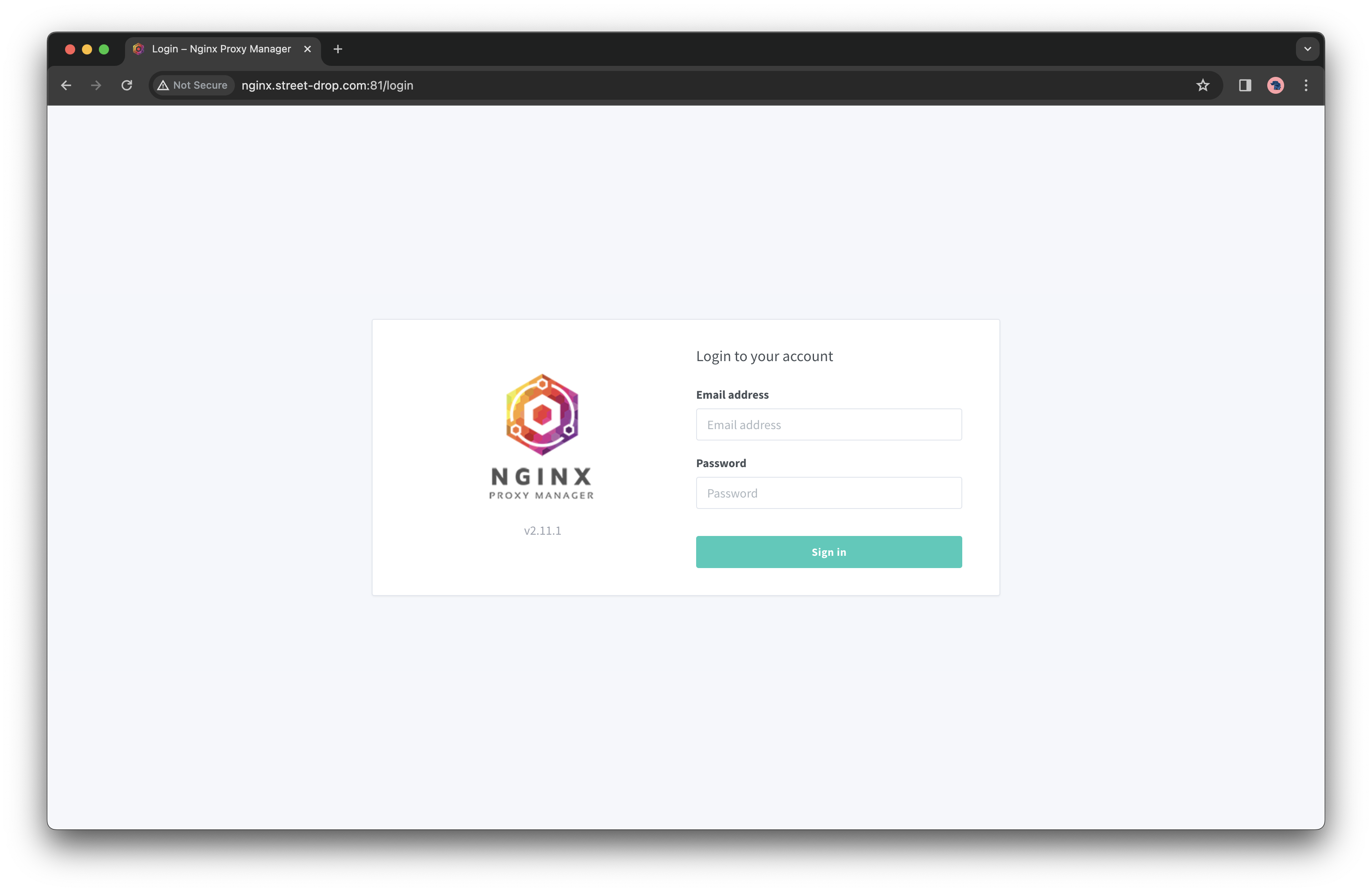
- Proxy Hosts 생성하기
Add Proxy Hosts: Proxy Host와 SSL 인증서를 생성합니다.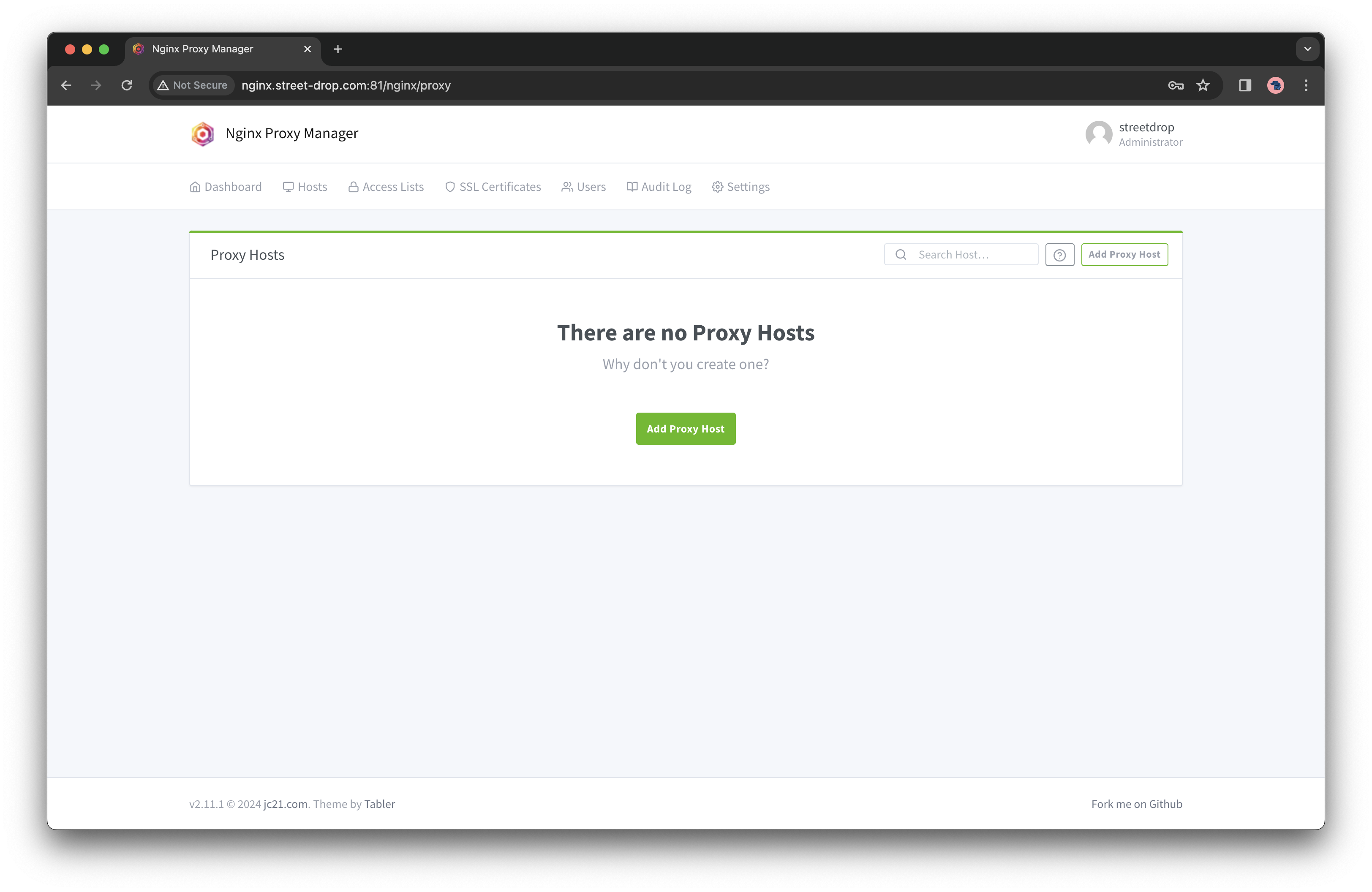
- 스프링부트 서버로 연결하기 위해 8080 포트를 포트 포워딩 해줍니다.
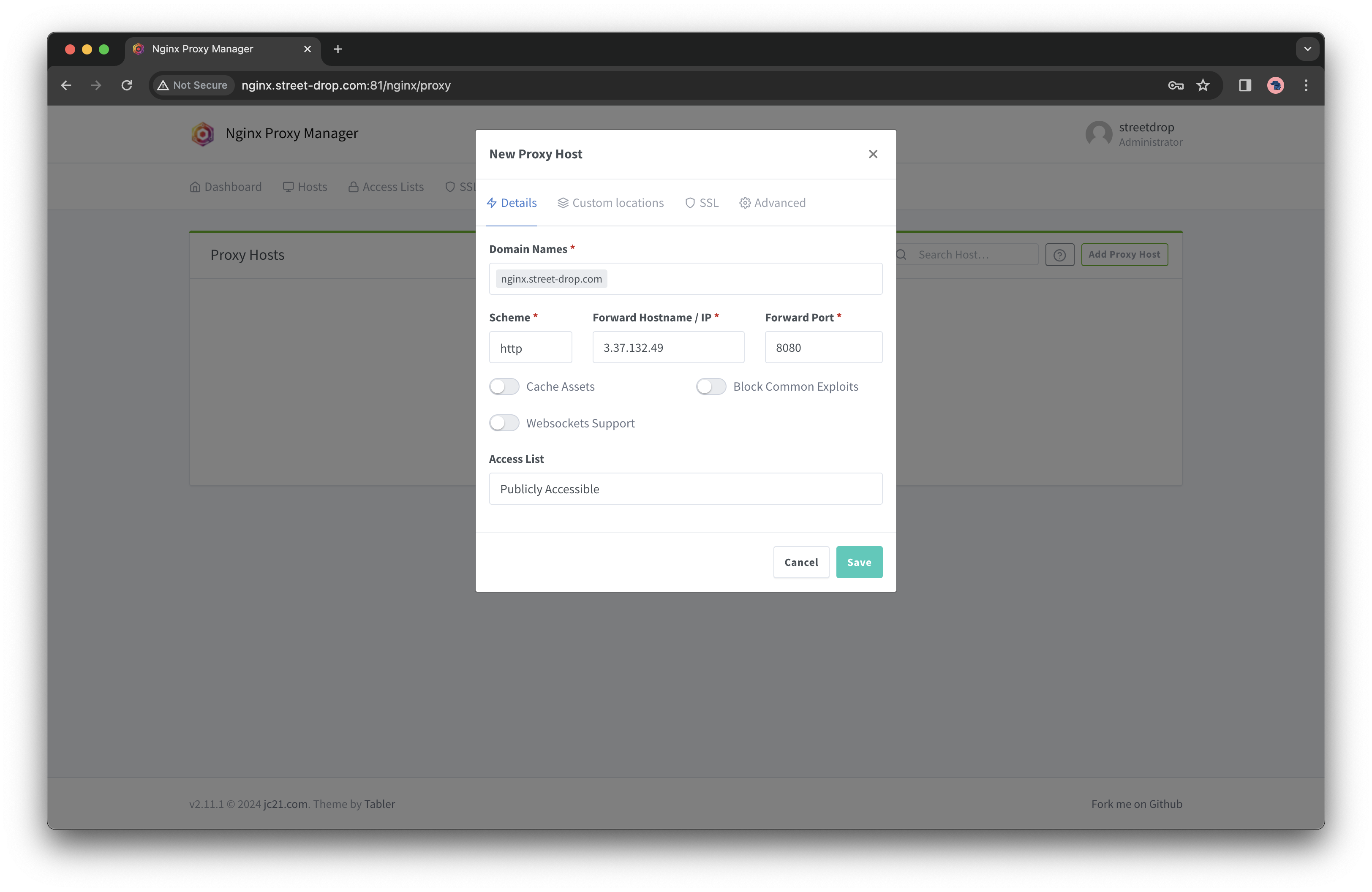
- SSL 인증서도 추가합니다.
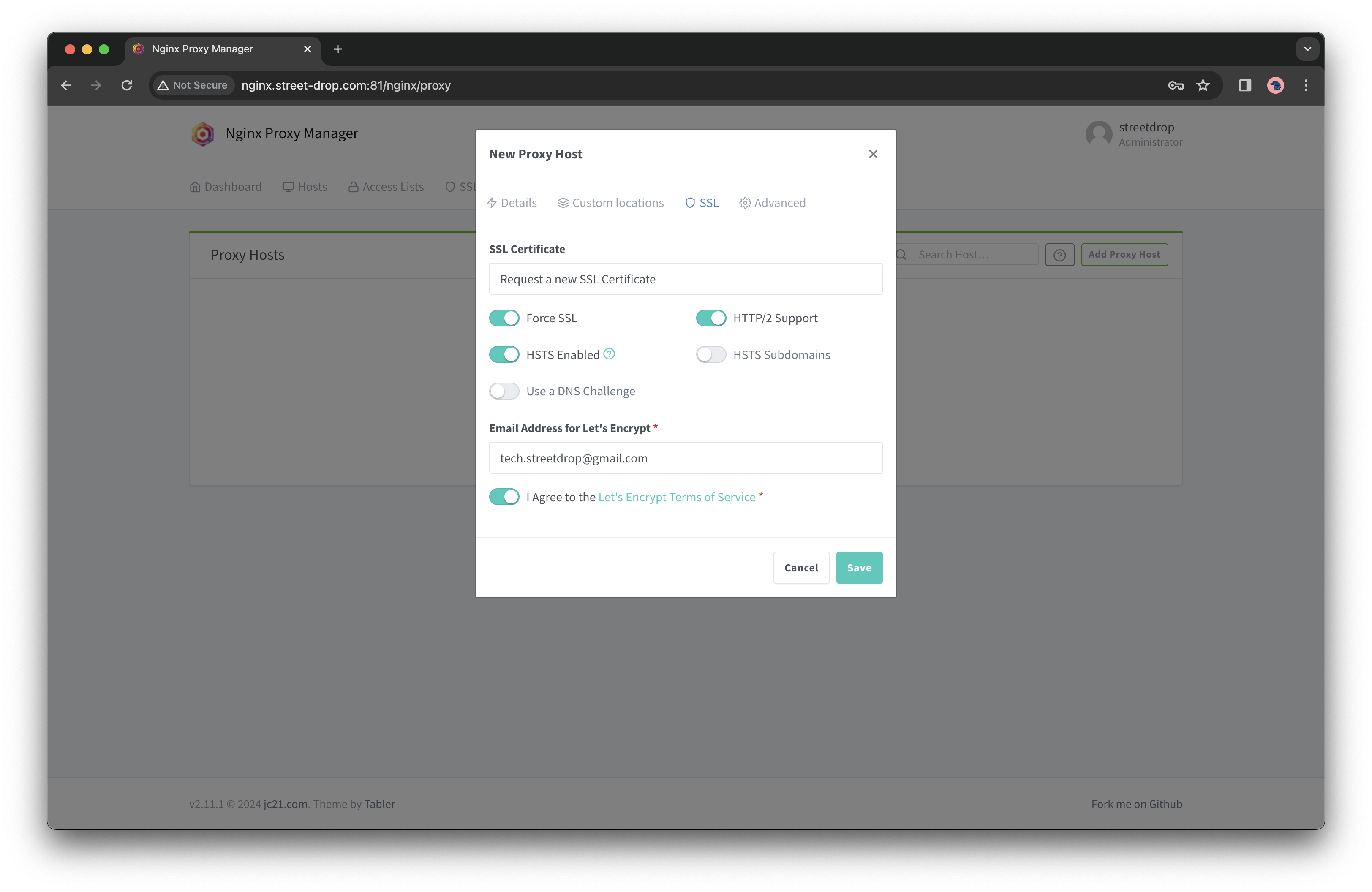
- Proxy Host가 등록되었습니다.
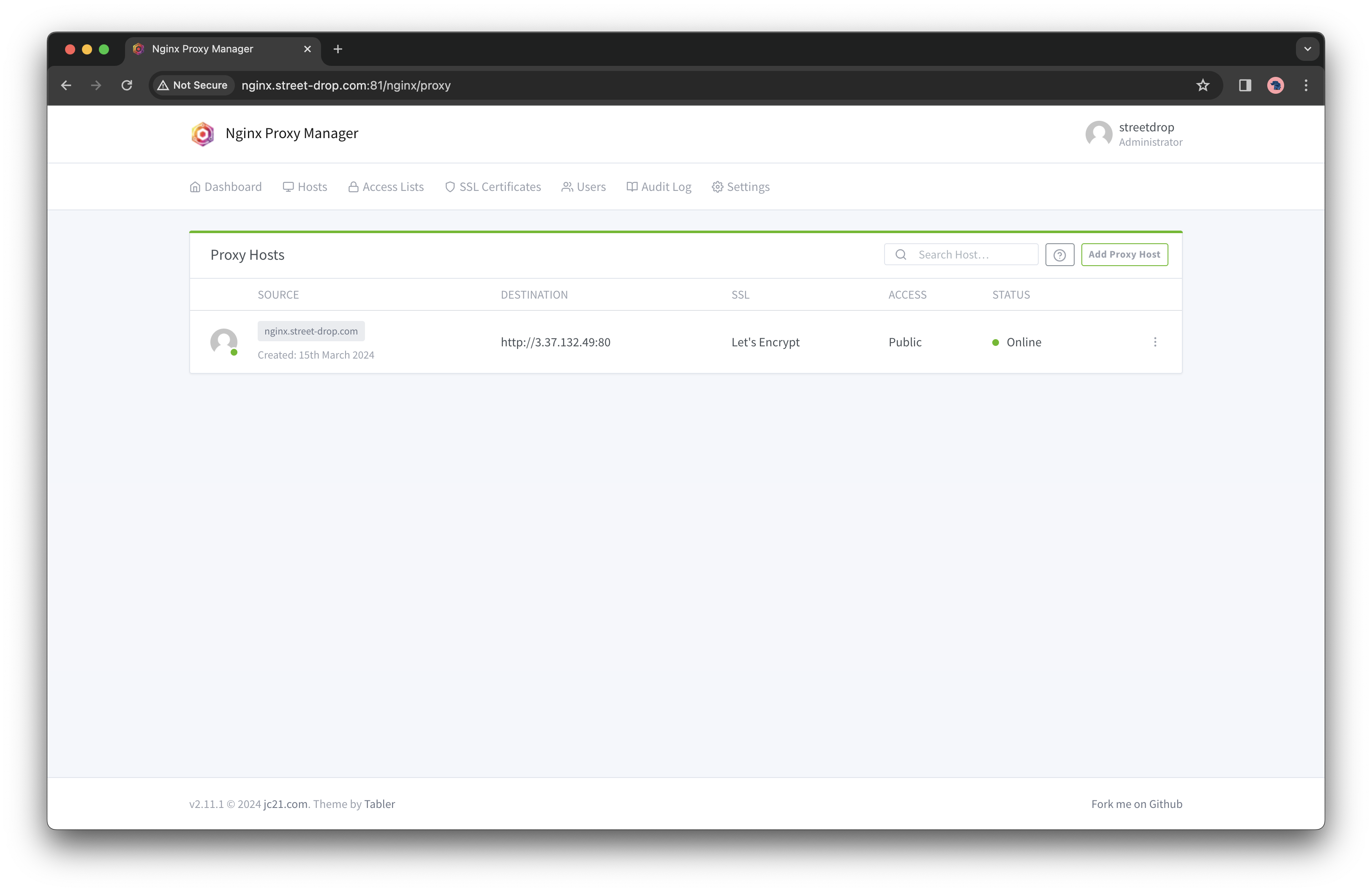
- SSL 인증서도 자동으로 등록되었습니다.
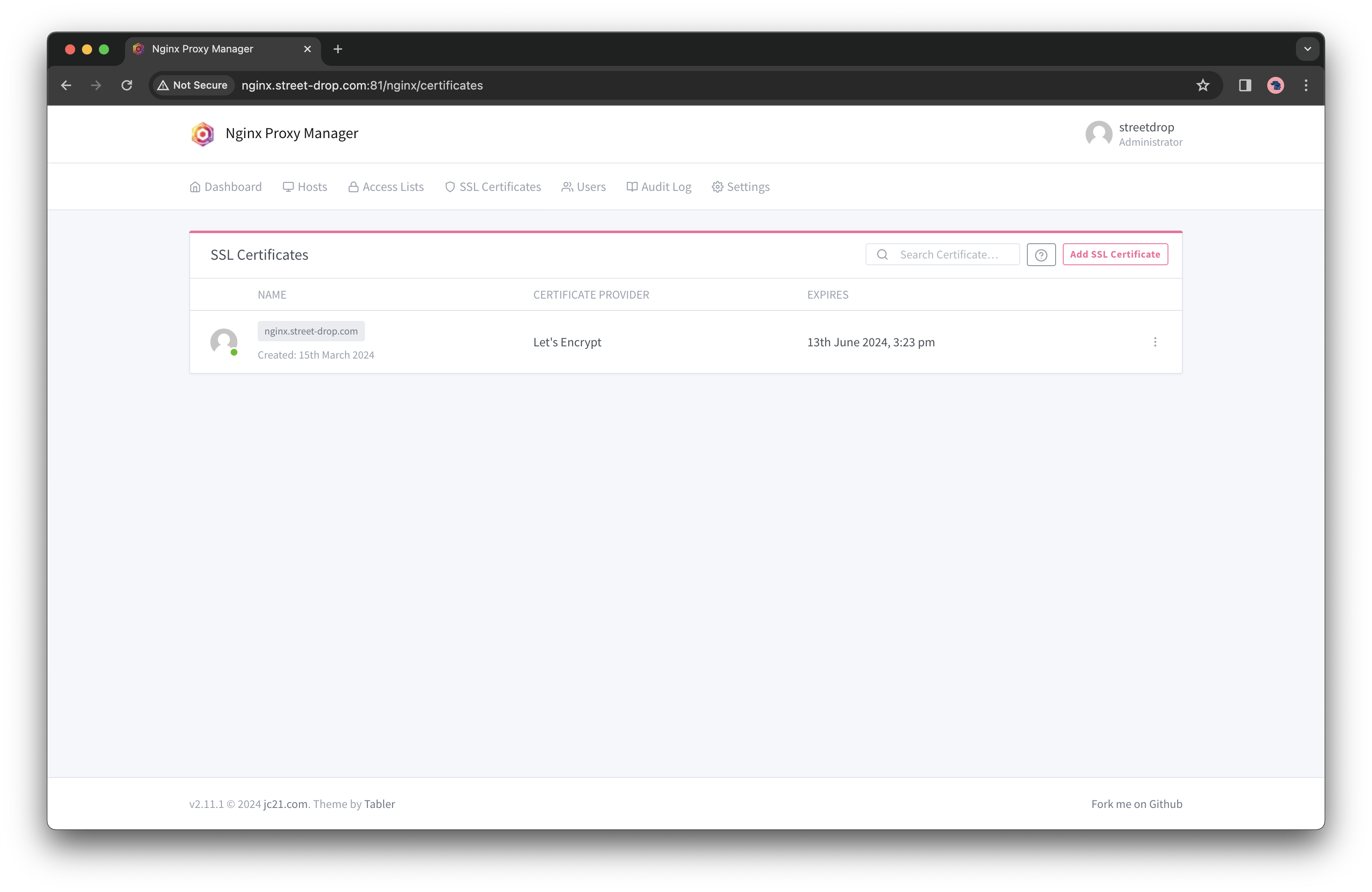
HTTPS 적용 후 502 Bad Gateway 문제가 발생할 수 있습니다. 인스턴스 > 보안 > 인바운드 규칙에서 포트 포워딩 하고 싶은 포트를 열어주시길 주시길 바랍니다.
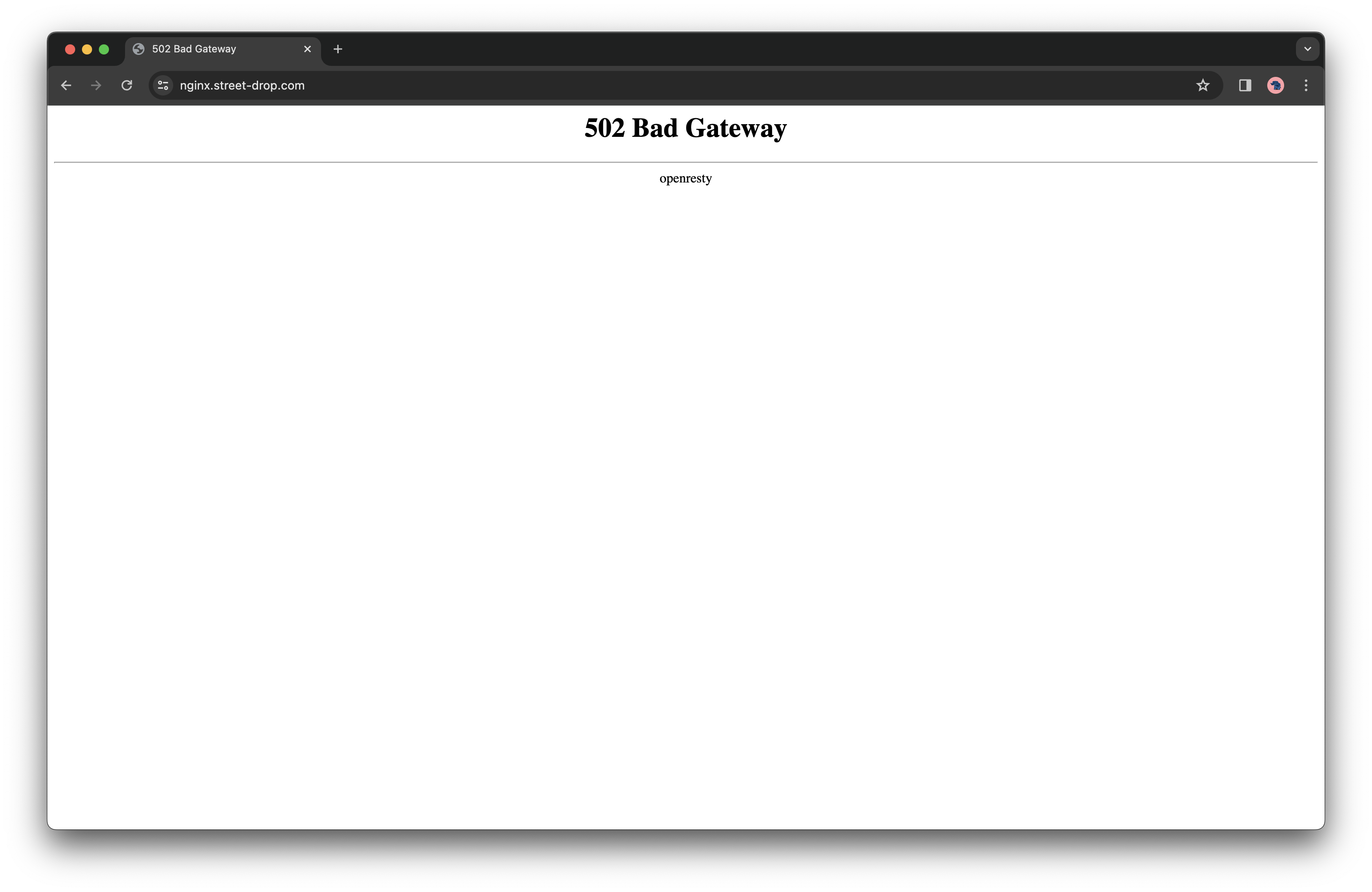
이제 HTTPS로 접속할 수 있습니다.
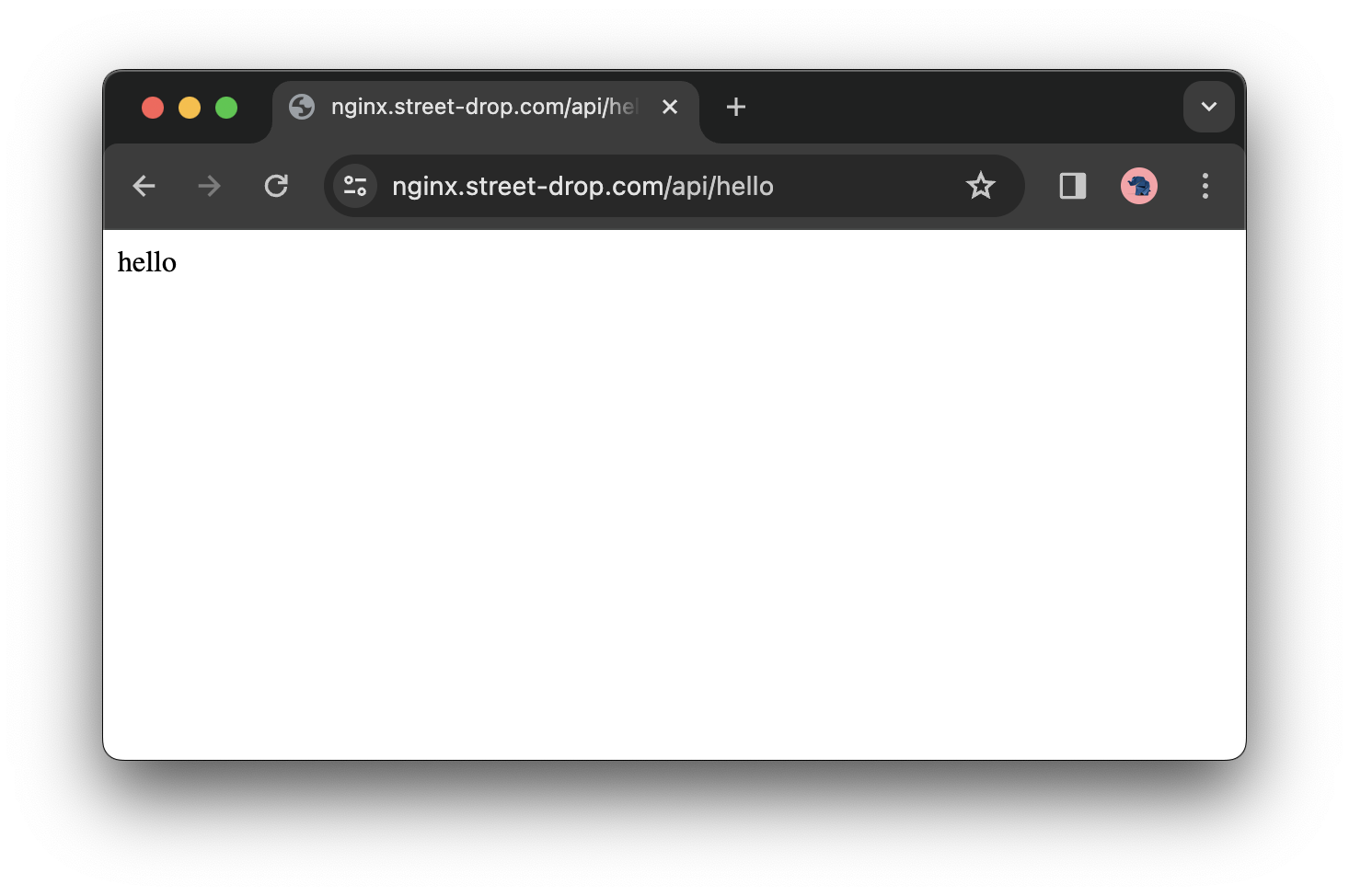
후기
Nginx의 설정들을 웹 인터페이스 형태로 모아둔 NPM은 굉장히 편리했습니다. 배포에 리소스를 줄일 수 있었기 때문입니다. 마치 Git CLI를 사용하다가, GUI Tool에서 편하게 사용하는 기분이었습니다. 웹 서버의 리버스 프록시와 같은 간단한 기능을 하기에는 충분한 기술이라고 생각합니다. Nginx 설정을 바로 읽는 게 아니라 별도의 SQLite DB를 동작시키기 때문에, 동기화가 느릴 수 있습니다. 또 Nginx의 설정을 직접 코드로 조작할 수 없어, 자유도는 떨어질 수 있습니다. 그러나 아직까지는 리버스 프록시 이상의 필요성을 못 느꼈고, 현재 NPM에서 제공하는 기능으로도 충분했습니다. 다시 또 NPM을 사용할 것이냐고 물어본다면 "YES!" 라고 말하고 싶습니다.
